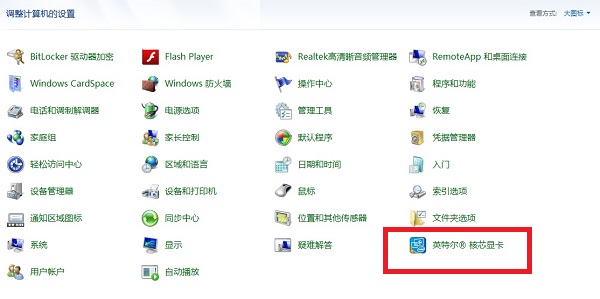win11核显控制面板是一项重要的功能,然而很多用户在升级到win11后发现无法找到该控制面板,引发了一系列的困惑和问题。对于这个问题,php小编新一为大家提供了解析和解决方案。本文将详细介绍win11核显控制面板的位置以及解决找不到该面板的问题,帮助用户顺利使用和调整核显设置,提升系统性能和图形显示效果。无论你是win11新手还是有一定经验的用户,都能从本文中获得有用的信息和解决方案。
Win11核显控制面板找不到问题解析
方法一、
1、一般来说在Win11桌面点击鼠标右键,显示更多选项,就可以看到核显设置选项。
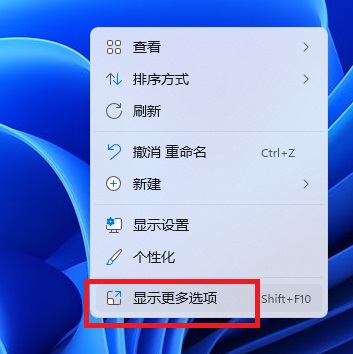
2、有用户将右键菜单恢复到Win10样式,点击鼠标右键就能直接看到核显设置选项。
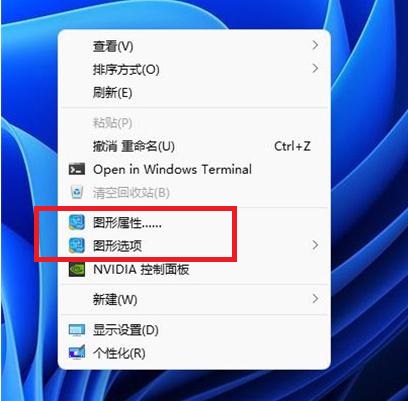
方法二、
1、先打开系统的控制面板,在开始菜单的搜索框直接输入控制面板并打开。
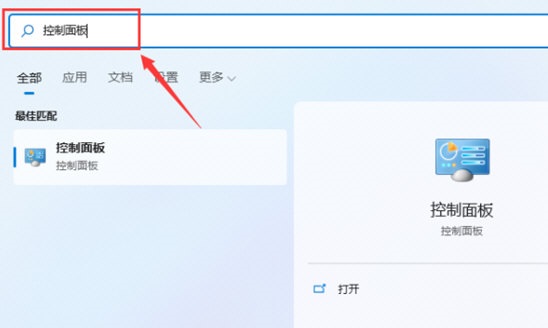
2、查看方式切换成“大图标”,就可以看到英特尔核芯显卡控制面板的选项。